WD Blue SATA

В первую очередь компания Western Digital известна благодаря выпускаемым классическим жёстким дискам, ведь данный производитель на рынке находится уже значительно более 10 лет и успел себя очень хорошо зарекомендовать. Но и SSD компания начала производить довольно давно, хотя первые их модели нельзя было назвать достаточно удачными, ведь в них были некоторые проблемы, в настоящий момент инженеры WD исправили практически все возможные недостатки в выпускаемой продукции, поэтому твердотельники WD Blue можно смело рекомендовать к приобретению.
По объёмам памяти выбор невероятно большой, покупатель сможет приобрести практически любой SSD, какой ему только захочется. Современные WD Blue идут на довольно быстрой TLC памяти, поддерживающей компоновку 3D Nand. Такие твердотельные устройства при завяленных 530 мегабайтах на запись способны выдавать более 400 мегабайт даже при самых больших просадках. Но у компании Western Digital есть одна неприятная особенность – они практически никак не идентифицируют выпускаемые ими SSD, поэтому в магазинах вполне могут встретиться устаревшие накопители с древней TLC памятью без поддержки 3D Nand или ещё более плохими чипами QLC. Разумеется, что параметры и характеристики таких дисков будут уступать современному, притом очень сильно. Поэтому при покупке в магазинах нужно тщательно просматривать технические характеристики выбираемого экземпляра, чтобы не оказаться с устаревшим изделием на руках.
Контроллер памяти от Marvell весьма неплохой, даже при самой активной нагрузке он неплохо справляется с организацией SLC кэша. Производитель заявляет общий ресурс в 200 раз больше объёма конкретного диска. Поэтому для устройства на 500 гигабайт ресурс составит 200 терабайт, что можно считать средним результатом, ничего особенного, но и ничего откровенно плохого в этом нет.
Плюсы и минусы
Цена одна из самых низких.
У современных моделей характеристики сопоставимы с более дорогими аналогами от конкурентов.
Неплохой ресурс.
Контроллер выше среднего.
Выбор по объёму один из самых внушительных.
TLC чипы не являются самыми технологичными.
Есть вариант нарваться на откровенно устаревшее изделие, поэтому нужно тщательно просматривать характеристики при выборе в магазине.
Рекомендуемые модели SSD
Рекомендую приобретать SSD диск с оптимальной по соотношению скорость/надежность памятью типа MLC или 3D NAND. Достаточно высокой считается скорость чтения/записи ближе к 500/500 Мб/с. Минимально рекомендуемая скорость для более бюджетных SSD — 450/300 Мб/c.
Лучшими брендами считаются: Intel, Samsung, Crucial и SanDisk. В качестве более бюджетного варианта можно рассматривать: Plextor, Corsair и A-DATA. Среди других производителей чаще встречаются проблемные модели.
Для рабочего или мультимедийного компьютера (видео, простые игры) будет достаточно SSD объемом 120-128 Гб и здесь прекрасным выбором будет A-Data Ultimate SU900 на памяти MLC.SSD A-Data Ultimate SU900 128GB
Для игрового компьютера среднего класса необходим объем не менее 240-256 Гб, также подойдет SSD из серии A-Data Ultimate SU900 или Samsung 860 EVO.SSD A-Data Ultimate SU900 256GB
SSD Samsung MZ-76E250BW
Для профессионального или мощного игрового компьютера лучше взять SSD на 480-512 Гб, например Samsung SSD 860 EVO.SSD Samsung MZ-76E500BW
Для компьютеров и ноутбуков с разъемом M.2 неплохим вариантом будет установка сверхбыстрого SSD (1500-3000 Мб/с) в соответствующем формате.SSD Samsung MZ-V7E500BW
При выборе объема руководствуетесь вашими потребностями, но не стоит им пренебрегать в угоду более высокой скорости. Если вы сомневаетесь в правильности вашего выбора, рекомендуем почитать обзоры конкретных моделей.
Ссылки на обзоры и тесты SSD дисков на авторитетных технических порталах есть в разделе «».
Если вы хотите понять почему я рекомендую именно эти модели, разобраться во всех нюансах и технических характеристиках SSD дисков, то читайте статью дальше.
Контроллер
Внутри обоих SSD мы видим контроллеры Silicon Motion серии SM2258 с технологией коррекции ошибок NANDXtend и алгоритмами выравнивания износа ячеек. Их использование призвано увеличить практический срок службы накопителя в несколько раз.
Маркировка на контроллерах слегка отличается: «G AB N2UX30.00» у модели 230S и «H AB N2TC56.00» у 452K. Поначалу я подумал, что это просто разные номера партии и прошивки, однако затем увидел, что даже размеры микросхем SM2258 отличаются: 14×14 мм у 230S и 12×12 мм у 452K. То есть, между 2258G и 2258H есть существенные отличия.
Как пояснил представитель Transcend в ответ на мой запрос, отличия у 2258H функциональные.
Поясню подробнее. Контроллер SM2258 содержит аппаратный генератор случайных чисел (TRNG) и поддерживает протокол безопасности TCG Opal, обеспечивая шифрование на лету по алгоритму AES с длиной ключа 256 бит и хеш-функцией SHA-256.
В быту TCG Opal не используется и пользователь ничего об этой функции не знает. Он попросту никак не замечает криптозащиту в работе, поскольку не управляет ключами.
У 230S шифрование используется только в фоновом режиме для того, чтобы по команде Secure Erase можно было удалить предустановленный ключ и мгновенно уничтожить всю информацию на SSD без возможности её восстановления. Крайне полезная вещь при утилизации накопителей и их возврате по гарантии.
Возможности 452K шире. После консультации с производителем, партию этих накопителей могут прошить так, чтобы использовать с Microsoft eDrive Bitlocker и ПО корпоративного класса, обеспечивая оптимальный баланс между скоростью, надёжностью и безопасностью.
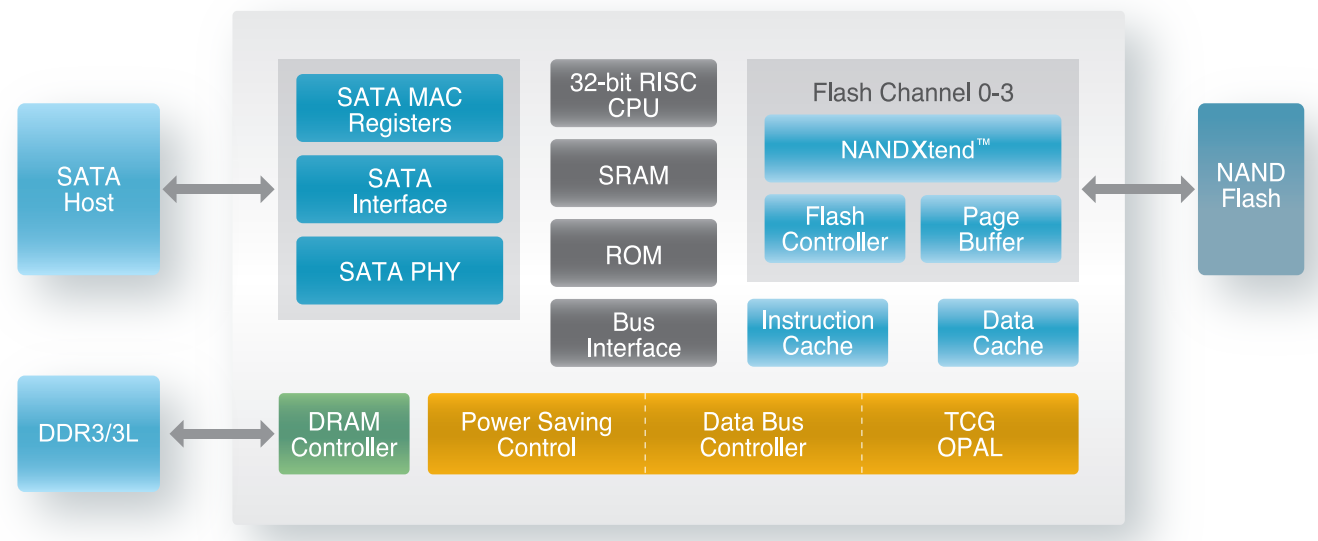 Блоковая диаграмма контроллера SM2258
Блоковая диаграмма контроллера SM2258
По умолчанию скоростные оптимизации у 230S и 452K одинаковые. И там, и там для ускорения операций записи в SM2258 используется режим с предварительным SLC-кэшированием. После исчерпания кэша происходит прямая запись в основной массив флэш-памяти (Direct-to-TLC) – тесты это хорошо показывают.
Заявленные скоростные характеристики обоих SSD взяты из спецификаций контроллера, и они близки к практическому потолку интерфейса SATA III:
- последовательное чтение: 560 Мб/с;
- последовательная запись: 520 Мб/с.
Как выбрать SSD накопитель правильно?
Несмотря на то, что мы так разрекламировали SSD накопители NVMe, это не означает, что они обязательно подходят для всех и вопрос как выбрать SSD накопитель закрыт.
Что лучше для общего пользования?
Для общего пользования лучшим выбором является твердотельный накопитель SSD M.2 или SSD 2,5 дюйма, особого значения не имеет. Использование SSD вообще — это резкий скачок в скорости по сравнению с использованием любого механического жесткого диска (HDD), но вы не достигнете таких же масштабов, когда перейдете с SSD SATA на NVMe. Для этого есть несколько разных причин, но мы сильно упростим список, чтобы Вам было легче понять.
Допустим, вашему компьютеру требуется 25 секунд для загрузки с жесткого диска (HDD). Вы заменяете этот жесткий диск на SSD накопитель SATA, и теперь Ваш компьютер может загрузиться за 10 секунд. Дальнейшая замена этого SSD накопителя SATA на SSD накопитель NVMe может сократить время загрузки еще больше — даже до 5-7 секунд!
Но это не так уж и большая разница в реальном использовании, не так ли? В любом случае это очень быстро. Когда Вы перейдете на рабочий стол и начнете запускать приложения, Вы вряд ли заметите разницу, особенно если остальная часть вашей системы не успевает за ними. Подробнее об этом чуть позже.
Что лучше для профессионального использования?
Для профессионального использования Вам понадобится твердотельный накопитель NVMe или SSD накопитель PCI-Express. По крайней мере, если ваша работа требует доступа к быстрому хранилищу и частой передаче больших файлов, где вся эта дополнительная скорость действительно пригодится. Если для Вас это не играет роли, то можете пользоваться SSD накопителем SATA.
Что лучше для игр?
Несомненно, SSD накопитель NVMe лучше всего подходит для игр, верно?
Хотя SSD накопители NVMe намного быстрее, чем любые диски SATA, остальная часть системы (например процессор и оперативная память) также должна не отставать. Основная нагрузка ляжет на Ваш процессор, но даже с таким мощным процессором, как i7-8700K, в реальных игровых сценариях разница минимальна. Если Ваш процессор слабее, Вы можете даже испытать худшую производительность.
В данном видео Вы можете наглядно увидеть разницу в загрузке Windows и некоторых игр при сравнении HDD vs SSD SATA vs NVMe:
Время доступа
Время доступа определяет с какой скоростью диск находит требуемый файл после получения запроса от какой-либо программы или операционной системы. У обычных жестких дисков этот показатель находится в диапазоне 10-19 мс (миллисекунд), значительно влияет на отзывчивость системы и скорость копирования мелких файлов.
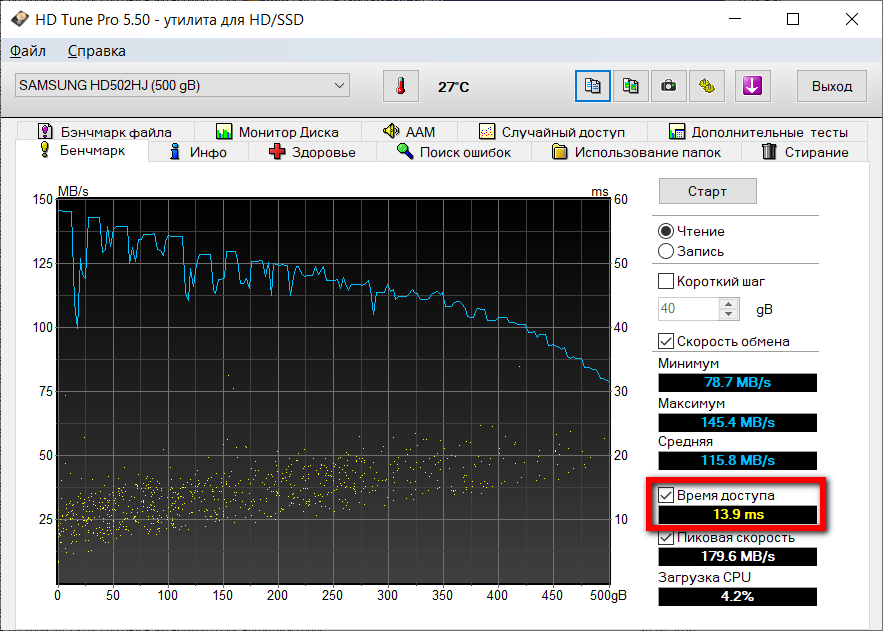
У SSD дисков, в связи с отсутствием движущихся частей, скорость доступа в 100-300 раз выше.
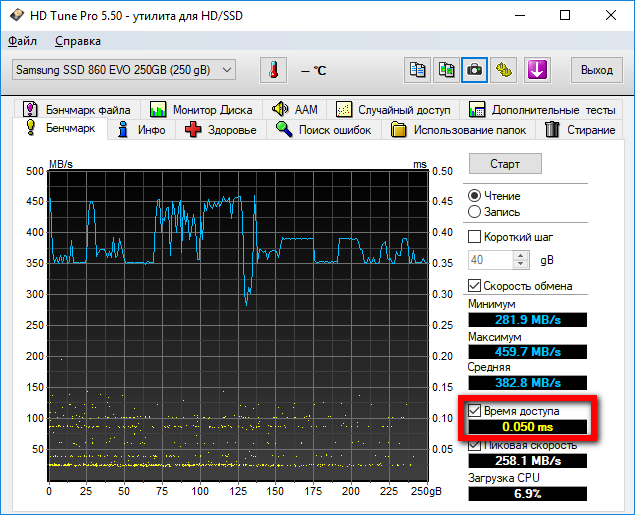
Поэтому на этом параметре обычно не заостряют внимание, любой SSD обеспечивает невероятно высокую скорость доступа и даже самый недорогой SSD показывает себя лучше любого HDD, значительно увеличивая отзывчивость системы
Нюансы выбора
HDD
Кроме выбора по объему и цене, у жестких дисков нужно обратить внимание на ряд параметров.
Первое — это скорость вращения шпинделя: скоростные на 7200 оборотов лучше всего подойдут под систему, игры; диски с 5400 об/мин удобнее для хранения файлов.
Также HDD отличаются по позиционированию: для ПК, NAS, серверные и для систем видеонаблюдения. В принципе любые диски с интерфейсом SATA можно поставить в ПК, но специализированные будут стоить немного дороже.
У компании WD предусмотрена даже цветовая дифференциация дисков.
Обратите внимание, что HDD формата 2,5” хоть традиционно и устанавливаются в ноутбуки, но их можно поставить и в ПК, если цена будет меньше, то почему бы и нет.
При наличии в сборке SSD накопителя, вместо внутреннего HDD можно приобрести внешний вариант с подключением через USB 3.0. В скорости вы при этом не теряете, подключать можете по необходимости и легко пользоваться файлами на любом ПК или ноутбуке.
SSD
Большое влияние на выбор, а также и на его цену, оказывает используемый контроллер.
Одинаковые по характеристикам накопители в зависимости от контроллера будут отличаться по своим возможностям – требуется ли для работы микросхема буферной памяти или нет; имеется поддержка PCI-E или только SATA; количество ядер, каналов, технологии коррекции ошибок, отработка команды TRIM и т.д.
Все это будет влиять на скоростные характеристики. Как правило, производитель указывает максимальные скорости, достигнутые в идеальных условиях. Как они изменяются при заполнении накопителя более 50%, на сколько просядет скорость записи после заполнения буфера или после удаления большого объема файлов – в этом различия накопителей разных моделей.
В бюджетных накопителях можно встретить контроллеры JMicron, предназначенные для шины SATA. JMF670H – одноядерный процессор, работает только с памятью MLC, для него требуется отдельная микросхема буферной памяти.
Обзор и тест SSD Transcend SSD340K TS256GSSD340K
Еще один бюджетный производитель — компания Silicon Motion, выпускающая весь набор для сборки SSD. Контроллеры с поддержкой SATA — SM225х и с поддержкой PCI-E — SM226х, а также SM227х для корпоративной среды. Очень распространённые контроллеры среди всех брендов, занимающихся выпуском SSD.
Обзор и тест NVMe SSD накопителя ADATA XPG GAMMIX S11 Pro 512GB
У компании Marvell модельный ряд контроллеров более разнообразен. 88SS10хх и 88SS11хх поддерживают как SATA, так и PCI-E интерфейсы. Самые современные модели 88SS132х поддерживают PCIe Gen4. Данный производитель отметился высоким качеством и надежностью, накопители на данных контроллерах можно брать без сомнений, они подразумевают высокий уровень производительности.
Phison – данные контроллеры хорошо известны пользователям и широко распространены. Хоть и относится к бюджетным, но достаточно надежный и проверенный производитель.
Модели с поддержкой только SATA — серия PS3111x-S1x, PCIe 3.0 – PS50xx-Ex, и PCIe 4.0 — PS501x-E1x. Контроллеры успешно развиваются, совершенствуются, активно наступают на пятки более именитым производителям.
Обзор M.2 NVMe-накопителя Corsair Force Series Gen.4 PCIe MP600 500GB
Ранее очень известные контроллеры SandForce, уже не выпускаются. Компанию купила Seagate выпускает собственные контроллеры для своего производства.
Компания Toshiba, купившая бренд OCZ, выпускает собственные контроллеры на основе модификаций от Marvell, Phison или SandForce. Самостоятельно выпускает накопители под брендом Toshiba или OCZ- добротные и надежные решения.
Обзор и тестирование SSD-накопителя Toshiba TR200 емкостью 240 ГБ
Также модификацией сторонних контроллеров занимается компания Intel.
Ну и самый предпочтительный на сегодня вариант SSD накопителей, может считаться эталонным, к которому стремятся прочие производители – Samsung. Собственные контроллеры – Polaris и Phoenix, самостоятельное производство, быстродействующие и надежные
Если бюджет позволяет, то на них стоит обратить внимание в первую очередь.
Многие производители оснащают свои накопители формата М.2 радиаторами для отвода тепла, также радиаторы для данного слота могут присутствовать на материнских платах.
Обзор NVMe-накопителяWestern Digital Black SN750 объемом 500 Gb
В обзорах обращаем внимание на минимальные скорости при линейной записи. В бюджетных накопителях она может просаживаться после заполнения буфера до пропускной способности памяти 100-200 Мб/сек, что соответствует скоростям HDD
На скрине ниже мы видим как 1600 превращается в 200 Мб/сек.
Обзор и тестирование накопителя Goodram PX500 NVMe PCIe Gen 3 ×4 на 512 ГБ
Зависимость TBW от объема SSD

TBW (Total Bytes Written) — это один из ключевых показателей долговечности твердотельных накопителей (SSD). Он представляет общий объем данных, который может быть записан на SSD в течение его срока службы. Интересно отметить, что TBW часто коррелирует с объемом SSD, и есть ряд причин для этого.
Большие SSD обычно имеют больший показатель TBW, что указывает на большую долговечность. Это связано с двумя основными факторами:
- Больше ячеек для записи данных: В больших SSD больше ячеек памяти, в которые можно записывать данные. Благодаря этому, общий объем данных, который может быть записан на диск, прежде чем ячейки начнут выходить из строя, будет больше.
- Улучшенное управление износом: Также называемый wear leveling, этот процесс гарантирует, что все ячейки памяти используются равномерно, предотвращая преждевременный износ отдельных ячеек. Большие SSD имеют больше «пространства» для распределения записи данных, что может улучшить эффективность управления износом и увеличить TBW.
Однако стоит помнить, что не только размер SSD влияет на TBW. Качество используемых компонентов, тип памяти (SLC, MLC, TLC, QLC) и эффективность алгоритмов контроллера также играют важную роль в определении долговечности SSD.
Выбирая SSD, следует учитывать как TBW, так и свои потребности в использовании накопителя. Если вы планируете интенсивно использовать SSD, к примеру, для серьезных задач обработки данных, выбор SSD с высоким показателем TBW будет наиболее разумным.
Интерфейс и форм-фактор SSD
В отличии от жестких дисков, представленных в двух форм-факторах (3,5” и 2,5”), твердотельные накопители прошли ряд изменений и из-за этого выпускаются в большем разнообразии стандартов. Но в последний год на рынке можно встретить в основном два прижившихся основных формата: 2,5″ SATA SSD и M.2 SSD размера 2280.
2,5” SATA SSD
Данный форм-фактор пришел на замену HDD 2,5”. Размеры делают его совместимым с большинством ноутбуков и стационарных ПК, в том числе и достаточно давно выпущенным или собранным. Интерфейс подключения — SATA 3, но накопители совместимы с ранними версиями. Используется контроллер AHCI, разработанный еще для HDD. Скорости чтения/записи ограничиваются показателями 500-600 Мб/с.
mSATA
Практически не встречается в настоящее время. Это такой компактный вариант SATA SSD с идентичными характеристиками. Устанавливался в ноутбуки и компактные компьютеры.
M.2 SSD
Ставший практически уже основным форм-фактор, компактный накопитель, универсальный — подходит как для ноутбуков, так и для ПК.
Плата накопителя отличается по длине, чаще всего 42, 60 и 80 мм. Именно под эти размеры предусмотрены крепления на всех материнских планах с интерфейсом М.2. Размер указывается в названии, например, М.2 2280 — 22×80 мм. Данный размер стал самым распространённым и популярным.
Далее различие может быть в ключах: В, М, М+В. Первый вариант можно встретить очень редко, с ключом М они не совместимы. Гибридный вариант ключа чаще встречается на SATA SSD.
Следующее, более существенное отличие — это интерфейс, по которому работает накопитель: SATA или PCI-E. О первом варианте мы уже говорили выше, 500-600 Мб/с – это максимум, на что способны данные накопители.
С PCI-E все намного интереснее. Данный интерфейс может обеспечить скорость от 500 Мб/с на линию для PCI-E 2.0 и до 985 Мб/с на одну линию PCI-E 3.0. Слот с четырьмя линиями PCI-E 3.0 при установке соответствующего накопителя может выдавать до 4 Гб/с – это уже впечатляюще.
Обзор и тестирование накопителя WD Black NVMe SSD объемом 250 ГБ
Для подключения твердотельных накопителей по шине PCI Express был разработан специальный логический интерфейс NVM Express, заменивший устаревший AHCI. Практически все современные материнские платы поддерживают данный интерфейс, и установка накопителей NVMe (PCI-E 3.0 ×4) будет наиболее выгодным вариантом.
PCI-E Add-in Card (AIC)
Еще один вариант реализации накопителя – в виде карты расширения в свободный слот PCI-Express. Обычно собираются на основе памяти SLC, демонстрируют высокие скорости, но и стоят относительно дорого, например, Intel Optane 900P 480GB стоит 45-60 тысяч рублей.
Обзор накопителя Intel Optane SSD 900P объемом 280 Гбайт (SSDPED1D280GAX1)
U.2
Некий симбиоз между 2,5” накопителем и шиной PCI-Express. С виду обычный SSD накопитель, но подключается к специальному интерфейсу U.2, встречается такой на материнских платах нечасто, в основном в топовых моделях. На сегодня данный вид накопителя актуален преимущественно для серверов.
Комплектация
Если вы приобретаете SSD для компьютера и в корпусе нет креплений для дисков формата 2.5″, то обратите внимание на наличие в комплекте крепежной рамки

Большинство SSD не комплектуются крепежной рамкой и даже винтиками. Но крепление с винтиками в комплекте можно приобрести отдельно.
Наличие крепления не должно быть весомым критерием при выборе SSD, но иногда более качественный SSD в комплекте с креплением можно приобрести за те же деньги, что и бюджетный SSD с отдельным креплением.
Что касается SSD для ноутбуков, то сейчас все делаются толщиной 7 мм, иногда в комплекте есть утолщающая рамка на 9 мм (зависит от ноутбука), но ее можно приобрести и отдельно.
Совместимость
Жесткие диски и 2,5” SSD являются универсальными вариантами. Разъемы SATA имеются как в новых сборках, ноутбуках, так и в старых. Такой форм-фактор твердотельного накопителя лучше всего подходит для апгрейда уже имеющегося ПК. Единственный момент — SATA первой или второй версии будут ограничивать накопитель по максимально возможной скорости до 150 и 300 Мб/с соответственно.
Современные корпуса и салазки для HDD имеют посадочные места для 2,5” накопителей, в старых корпусах для их установки понадобятся специальные салазки-переходники, которые, скорее всего, придется покупать отдельно; уже давно производители SSD не добавляют их в комплект.
В случае выбора M.2 SSD ограничивающих моментов намного больше. Не на всех материнских платах имеется соответствующий разъем, бюджетные варианты и устаревшие модели им не оснащены. Но и в этом случае установка такого накопителя возможна через плату расширения для слота PCI-E.

Тоже и с поддержкой NVMe накопителей, не все материнки поддерживают данный интерфейс, все еще встречаются варианты слота М.2 с поддержкой только SATA интерфейса. Этот момент необходимо учитывать.
И в последнюю очередь проверьте совместимость накопителя с вашей материнской платой по его длине и ключу.
Работа с твердотельным накопителем
После удачной покупки и успешной установки системы на SSD вы включите компьютер и удивитесь, как быстро всё стало работать. Чтобы подобная прыть сохранялась как можно дольше, следуйте простым правилам по эксплуатации твердотельных накопителей:
- Устанавливайте систему, которая поддерживает команду TRIM (Windows 7 и выше, Mac OS X 10.6.6, Linux 2.6.33).
- Старайтесь не заполнять диск полностью – скорость записи снизится и не восстановится (актуально для контроллера SandForce).
- Храните личные файлы на HDD. Не убирайте жесткий диск, если он работает – храните на нем музыку, фильмы, фотографии и другие данные, доступ к которым не требует высокой скорости.
- Увеличьте объем оперативной памяти и по возможности не используйте файл подкачки.
Следуя этим простым правилам, вы продлите срок службы твердотельного накопителя и сможете избежать преждевременного снижения скорости его работы.
Что такое SSD Endurance (TBW)?
В технических описаниях современных SSD можно встретить информацию о количестве информации, которую физически можно записать на диск. Такая информация часто представляется числом суммарно записываемой информации в ТБ (терабайтах) или же в объеме дневной записи на диск в течении определенного срока, как правило, срока гарантии, предоставляемого производителем на данный диск. К примеру, для моего текущего диска Transcend 256GMTS800 производитель заявляет 280 TBW, что говорит о том, что диск можно полностью перезаписать примерно 1000-1100 раз. Где же тут 3000 циклов для ячеек памяти? От того и 1000 вместо 3000, что при расчетах производитель учел какой-то свой раcчетный показатель усиления записи, который составил примерно 2,75.
На самом же деле, декларируемая производителем величина – это всего лишь теоретически гарантированная величина, которую выдержит диск в течении действия гарантии производителя. У большинства производителей гарантия, помимо времени, привязывается к величине Endurance (TDW) и при ее превышении гарантия прекращает свое действие, даже если не прошел установленный гарантийный срок. Это дает основание ожидать, что реальный объем данных может быть выше, что неоднократно подтверждалось реальными эксплуатационными тестами и отчеты о которых есть на просторах Интернета. Хотя в конечном виде во многом зависит от условий и типа записываемых данных.
При этом, даже отталкиваясь от предложенных производителем TDW давайте прикинем, как долго может прослужить диск. Вернусь к своему диску и определю объем текущей перезаписанной на него информации, воспользовавшись фирменной утилитой SSD Scope и данными SMART с устройства.
Какую память выбрать: MLC, TLC или QLC?
Главная техническая проблема при выборе твердотельного накопителя заключается в определении вида флеш-памяти в нём. Необходимо изучить значение терминов «MLC», «TLC» и «QLC».
Первая буква в этих названиях означает число бит, которое может храниться в ячейке памяти на накопителе. MLC значит «много», в данном случае 2 бита в ячейке. TLC хранит 3 бита в ячейке, QLC 4 бита. В накопителях миллионы ячеек, поэтому каждый лишний бит в одной ячейке умножается на число ячеек и в результате накопители с памятью TLC или QLC могут сохранять больше данных, чем MLC с таким же количеством чипов памяти. Это уменьшает расходы на производство, так как требуется меньше корпусов для накопителей и чипов.
Технология TLC поначалу была более медленной. В частности, она отставала по скорости записи данных. Надёжность при интенсивной записи данных также была ниже по сравнению с MLC. Со временем эти недостатки исчезли. Сейчас накопители TLC встречаются в компьютерах чаще всего. Распространение «трёхмерных» версий TLC NAND дало производителям возможность увеличить вместимость в меньшем пространстве за счёт создания чипов памяти с вертикальным и горизонтальным расположением слоёв.
Выше говорилось, что память TLC может иметь более низкую скорость записи данных по сравнению с MLC. Главная причина в том, что она и более современная QLC содержат больше битов в ячейке. Эту проблему производители смогли обойтись за счёт умной технологии кэширования. Она обрабатывает участок накопителя, словно это более быстрый однослойный тип памяти SLC. В результате при операциях записи данные помещаются в быстрый кэш. Когда система простаивает, из кэша данные передаются в более медленную флеш-память.
Недостаток этого метода в том, что размер буфера обычно 6-10 ГБ. Он должен быть небольшим, чтобы не уменьшать общую вместимость накопителя и не приводить к повышению расходов на производство. На накопителях с памятью TLC или QLC при попытке скопировать объём данных больше, нежели умещается в буфере, производительность записи временно может сильно снизиться.
Среднестатистический пользователь редко когда занимается копированием очень крупных файлов, так что проблем не будет. И всё же, нужно знать об этой особенности, особенно при создании контента или в других профессиональных сферах деятельности, где используются крупные файлы или они перемещаются с диска и на диск. Для таких ситуаций можно купить более дорогой накопитель с памятью MLC.
История дисков
Жесткие магнитные диски имеют весьма продолжительную (разумеется, по меркам развития компьютерных технологий) историю. В 1956 году компания IBM выпустила малоизвестный компьютер IBM 350 RAMAC, который был оснащен огромным по тем меркам накопителем информации в 3,75 МБ.
В этих шкафах можно было хранить целых 7,5 МБ данных
Для построения такого жесткого диска пришлось установить 50 круглых металлических пластин. Диаметр каждой составлял 61 сантиметр. И вся эта исполинская конструкция могла хранить… всего одну MP3-композицию с низким битрейтом в 128 Кб/с.
Вплоть до 1969 года этот компьютер использовался правительством и научно-исследовательскими институтами. Еще каких-то 50 лет назад жесткий диск такого объема вполне устраивал человечество. Но стандарты кардинально изменились в начале 80-х.
На рынке появились дискеты формата 5,25-дюймов (13,3 сантиметра), а чуть позднее и 3,5- и 2,5-дюймовые (ноутбучные) варианты. Хранить такие дискеты могли до 1,44 МБ-данных, а ряд компьютеров и того времени поставлялись без встроенного жесткого диска. Т.е. для запуска операционной системы или программной оболочки нужно было вставить дискету, после чего ввести несколько команд и только потом приступать к работе.
За всю историю развития винчестеров было сменено несколько протоколов: IDE (ATA, PATA), SCSI, который позднее трансформировался в ныне известный SATA, но все они выполняли единственную функцию «соединительного моста» между материнской платой и винчестером.
От 2,5 и 3,5-дюймовых флоппи-дисков емкостью в полторы тысячи килобайт, компьютерная индустрия перешла на жесткие диски такого же размера, но в тысячи раз большим объемом памяти. Сегодня объем топовых 3.5-дюймовых HDD-накопителей достигает 10 ТБ (10 240 ГБ); 2.5-дюймовых — до 4 ТБ.
История твердотельных SSD-накопителей значительно короче. О выпуске устройства для хранения памяти, которое было бы лишено движущихся элементов, инженеры задумались еще в начале 80-х. Появление в эту эпоху так называемой пузырьковой памяти было встречено весьма враждебно и идея, предложенная французским физиком Пьером Вейссом еще в 1907 году в компьютерной индустрии не прижилась.
Суть пузырьковой памяти заключалась в разбиении намагниченного пермаллоя на макроскопические области, которые бы обладали спонтанной намагниченностью. Единицей измерения такого накопителя являлись пузырьки. Но самое главное — в таком накопителе не было аппаратно движущихся элементов.
О пузырьковой памяти очень быстро забыли, а вспомнили лишь во время разработки накопителей нового класса — SSD.
В ноутбуках SSD появились только в конце 2000-х. В 2007 году на рынок вышел бюджетный ноутбук OLPC XO–1, оснащенный 256 МБ оперативной памяти, процессором AMD Geode LX–700 с частотой в 433 МГц и главной изюминкой — NAND флеш-памятью на 1 ГБ.
OLPC XO–1 стал первым ноутбук, который использовал твердотельный накопитель. А вскоре к нему присоединилась и легендарная линейка нетбуков от Asus EEE PC с моделью 700, куда производитель установил 2-гигабайтный SSD-диск.
В обоих ноутбуках память устанавливалась прямо на материнскую плату. Но вскоре производители пересмотрели принцип организации накопителей и утвердили 2,5-дюймовый формат, подключаемый по протоколу SATA.
Емкость современных SSD-накопителей может достигать 16 ТБ. Совсем недавно компания Samsung представила именно такой SSD, правда, в серверном исполнении и с космической для обычного обывателя ценой.
Заключение
При разборе темы различий между SATA 2 и SATA 3 важно, прежде всего, упомянуть разницу в скорости передачи данных, ведь она различается более чем вдвое. При этом более современный стандарт САТА 3 обеспечивает меньшее энергопотребление и улучшенную модель управления питанием, а дальнейшее развитие Serial ATA 3 (3.1, 3.2 и 3.3) существенно поднимает планку скорости передачи данных, при этом используя PCI Express (или его вариации) в качестве несущего интерфейса
Про интерфейс SATA (англ. Serial ATA) уже практически забыли, однако преемственность поколений заставляет время от времени поднимать вопрос о совместимости SATA 2 и SATA 3. Сегодня это касается преимущественно использования новых твердотельных накопителей SSD, а также последних моделей жестких дисков, подключаемых к материнским платам, выпущенным пару лет назад. Как правило, когда речь идет об обратной совместимости устройств, большинство пользователей предпочитает не замечать потерь производительности, желая сэкономить. Так же происходит и с интерфейсами sata: конструкция разъема позволяет подключение и SATA 2, и SATA 3, угрозы оборудованию при несоответствии подключаемого устройства разъему не имеется, так что “ставим, что есть — работает”.
Конструктивных различий между SATA 2 и SATA 3 не имеется. По определению, SATA 2 представляет собой интерфейс обмена данными с пропускной способностью до 3 Гбит/с, SATA 3 же обеспечивает скорость обмена данными до 6 Гбит/с. Обе спецификации имеют семиконтактный разъем.
Когда речь идет о жестких дисках, разницы при обычной работе между подключением устройства по интерфейсу SATA 3 и SATA 2 мы не заметим. Механика харда не обеспечивает высоких скоростей, практически пределом можно считать 200 Мб/с (при 3 Гбит/с максимальной пропускной способности). Выпуск жестких дисков с интерфейсом SATA 3 можно считать данью апгрейду. Такие накопители подключаются к портам второй ревизии без потери в скорости обмена данными.
Совсем иное дело твердотельные накопители. SSD-устройства выпускаются только с интерфейсом SATA 3. Хотя подключить их к порту SATA 2 и можно без угрозы системе, однако высокие скорости чтения и записи при этом теряются. Показатели падают примерно в два раза, так что само применение недешевых устройств себя не оправдывает. С другой стороны, SSD в силу технологических особенностей будет работать быстрее жесткого диска даже при подключении к медленному интерфейсу, потеряв половину скорости.

Интерфейс SATA 3 работает на более высокой частоте, чем предыдущая спецификация, так что задержки минимизируются, а подключенный к порту SATA 2 твердотельный накопитель с SATA 3 покажет производительность выше, чем жесткий диск с SATA 2. Правда, заметно это рядовому пользователю будет исключительно при тестировании, а не в процессе обычной работы с приложениями.
Не критичным, но значимым отличием SATA 3 от SATA 2 можно считать улучшенное управление питанием устройства.
Помогла ли вам статья?
Да7Нет
Выводы
При беглом взгляде у промышленных SSD производства Transcend не заметно каких-то явных отличий от потребительских. В них используются одинаковые корпуса и максимально идентичная начинка. В данном случае это контроллер SMI SM2258, 3D TLC NAND и DRAM-кэш DDR3-1866 на 512 Мб от Samsung.
Никакой дополнительной защиты на физическом уровне у индустриальных накопителей также нет, да она им и не требуется – всё решают спецификации контроллера, подбор компонентов и нормы производства.
Особенности SSD452K кроются в мелких деталях. У него оптимизирована разводка платы, установлена новая память BiSC4 и слегка отличается версия контроллера SM2258 (H вместо G). В промышленных SSD используется другая прошивка и продвинутая коррекция ошибок. К тому же, при их тестировании производителем применяются более жёсткие условия, что даёт основания рассчитывать на беспроблемную работу и некоторый запас прочности.
По документации производителя SSD 452K выдерживает удары до 1500 G длительностью полсекунды в любых направлениях. Он не чувствителен к вибрационной нагрузке на частоте 10 – 700 Гц вплоть до 2,17 G.
Если у потребительских решений показатели могут отличаться от партии к партии, то для устройств промышленного назначения Trancend проводит расширенную сертификацию. Она гарантирует работоспособность SSD в тех условиях, которые указал при заказе клиент.
На мой взгляд, эксплуатационные параметры обоих накопителей можно ещё немного улучшить, просто добавив термопрокладку. Она заполнит пространство между контроллером и корпусом, превратив последний в алюминиевый радиатор. Заодно эта амортизирующая вставка будет гасить удары и надёжнее зафиксирует плату, чем 2-3 микровинта. Жаль, что такая самостоятельная доработка приведёт к потере гарантии. На боковых гранях SSD есть два винта, заклеенные контрольной лентой. Если её снять, то останется индикация вскрытия корпуса.
Из-за ограничений по времени в рамках подготовки статьи не было технической возможности проверить ресурс присланных SSD. Однако платформа на базе SMI SM2258 + 3D NAND TLC нам уже встречалась и успела себя зарекомендовать как достаточно надёжная.
Если же вы столкнётесь с браком (а он бывает у всех), то промышленные накопители проще обменять по гарантии. В ней меньше оговорок по условиям эксплуатации, а единственным реально значимым критерием являются показатели износа, считываемые из SMART. За них переживать не приходится, поскольку вряд ли вам удастся записать 3,5 петабайта в течение трёх лет.




























